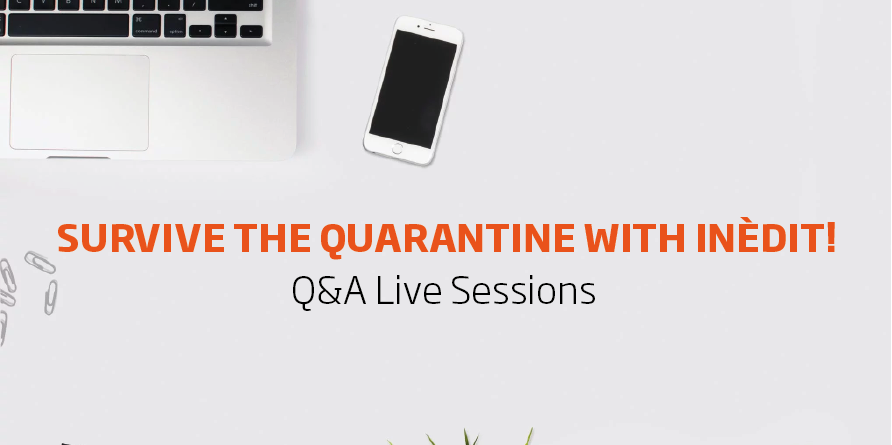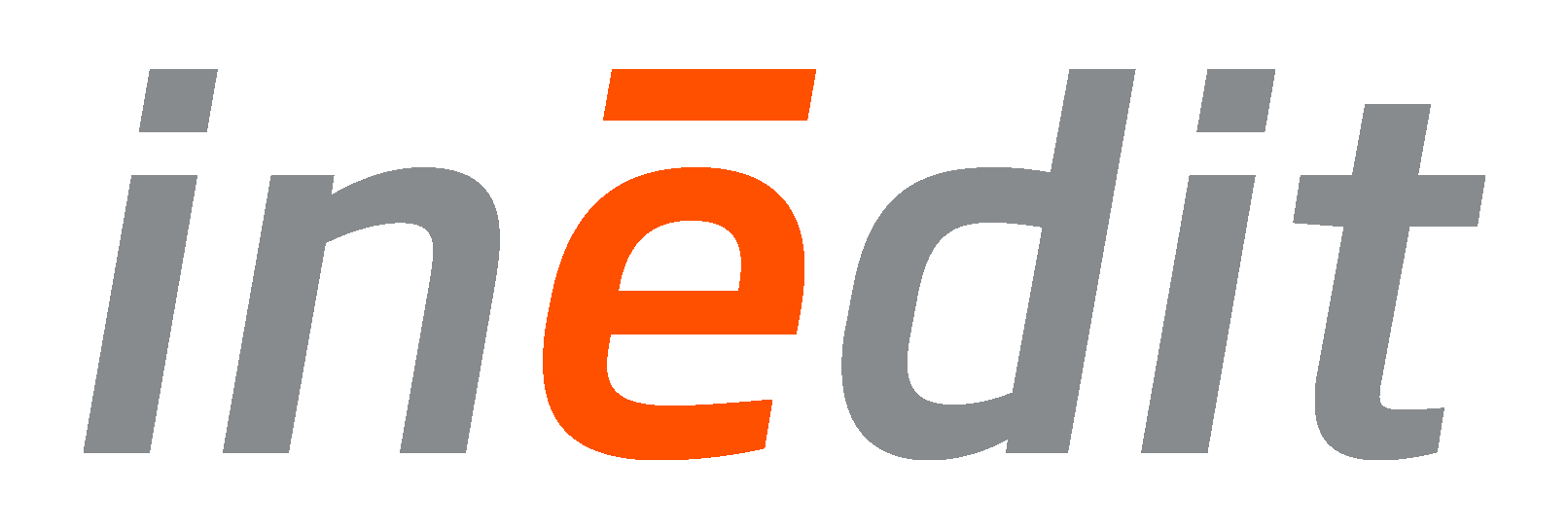Para contribuir a la cuarentena, hemos organizado una sesión de preguntas y respuestas en vivo. Nuestros clientes tuvieron la oportunidad de consultarnos todas sus dudas y nosotros las respondimos. Hoy queremos compartir con vosotros las preguntas y sus respuestas. Esperamos que os sean útiles:
neoStampa y Color Management:
1. ¿Cuál crees que es la condición de iluminación por defecto en la impresión textil para juzgar el color? ¿D50 o D65?
D65 en impresión textil, D50 en impresión gráfica. Normalmente, usamos el D65 como estándar, pero la condición debe ser establecida de acuerdo al estándar de luz ambiental del usuario o de acuerdo a la Lightbox que estén usando.
2. ¿Es posible imprimir exportando un archivo en Tiff?
Depende de la conexión de neoStampa a la impresora. Hay máquinas que requieren de archivos multitiff para imprimir. Por ejemplo, una máquina Reggiani tiene un software integrado, así que neoStampa enviaría un archivo tiff con la gestión de color ya hecha por nosotros, y luego se envía a la máquina para ser procesado. Una vez los archivos llegan a la impresora, el operador simplemente tiene que escoger el numero de copias a imprimir.
3. Como el RGB es un espacio de color más grande que el CMYK, ¿Perfilar del monitor realmente ayuda? Si es así, ¿cómo?
Cuando calibramos un monitor, normalmente tenemos un perfil enorme frente a un perfil más pequeño de la impresora. Lo que hacemos es instalar el perfil de impresión en un software como Photoshop, que nos permite utilizar una herramienta de prueba para ver los colores de la impresora en la pantalla. Para ello, necesitamos también un monitor de pruebas calibrado para poder igualar los colores y ver los mejores resultados en él.
Es útil si se utiliza el perfil de la impresora real en Photoshop. Los perfiles habituales de Adobe RGB o sRGB son más grandes que el perfil de la impresora, por lo que deberías limitar las posibilidades de color que ves en la pantalla. En neoStampa los colores extra están incluidos en el perfil, no importa si la impresora es CMYK o CMYK+RGB, el proceso de creación del perfil es el mismo y el tamaño de la gama de colores dependerá del número de colores, el papel/tejido utilizado y el tipo de tintas.
4. Me gustaría saber el flujo de trabajo "óptimo" para imprimir con colores planos fluorescentes. ¿Puedo preparar el archivo en Photoshop e imprimir directamente o necesito manejar los colores planos a través de la neoStampa?
Aunque hay una opción automática para crear fluorescentes, somos conscientes de que en algún momento es necesario trabajar con tintas planas. Así que tienes dos opciones:
- Tenemos la posibilidad de hacerlo en Photoshop o Illustrator, preparando el archivo con los Canales Alfa, y luego reemplazarlos con tinta fluorescente.
- Calibrar las máquinas con neoStampa usando colores fluor e imprimir una imagen. neoStampa decidirá automáticamente dónde aplicar la tinta fluorescente
5. Para Iccmax está usáis alguna fuente de luz espectral que no sea D50?
En neoStampa usamos siempre un espectrofotómetro para medir y guardamos todos los datos, no sólo D65. También puedes consultar la curva espectral y cambiar de D50 a D65.
Cuando medimos los colores con un espectrofotómetro obtenemos los datos espectrales, mientras que los viejos colorímetros sólo obtienen la información de los colores. Así que guardamos todo el espectro de la luz. A veces, cuando seleccionas una luz, también obtienes la información de color. En el espectrofotómetro puedes elegir cualquier luz que estés usando. Con neoStampa, trabajamos con toda esta información porque guardamos los datos espectrales del dispositivo y somos capaces de trabajar con ellos.
6. ¿NeoMatch corrige los valores RGB o los colores planos?
neoMatch trabaja con el perfil de la impresora. Entonces, medimos el color, lo imprimimos y volvemos a medir. Con este proceso podemos ver las diferencias y corregir los valores RGB. Esta es la idea principal de neoMatch. Después de eso, si encontramos una diferencia, neoMatch automáticamente reimprime los colores y trata de corregir estas diferencias. Así podemos crear una copia casi idéntica de la biblioteca original. Después de eso, cuando tengamos la mejor precisión, también podemos consultar el delta E, tener un número estimado de colores que podríamos obtener, cuáles podemos mejorar, etc., Así que la respuesta es sí, corregimos los valores RGB pero también tenemos una función dentro de neoStampa que nos permite reemplazar esto a los colores planos, corrigiendo ambos tipos de valores.
7. ¿Cuál es la conexión entre neoStampa y neoMatch:
Cuando corregimos una librería, podemos exportarla y subirla a neoStampa de tal manera que cuando neoStampa reciba un color, no importa si es un color RGB (el original) o un Spot Color (Por ejemplo, colores de una librería de ilustrador o Photoshop con un nombre propio) el software lo reconocerá y encontrará el color en la librería que se creó en neoMatch. Todo se hará automáticamente.
8. ¿Es posible crear una muestra de papel y luego imprimirla en la tela?
Una máquina de papel de prueba debe ser capaz de simular los mismos colores que una impresora digital. Con neoStampa tenemos una herramienta que permite entender qué los dos perfiles de color son iguales.
9. Siempre es necesario leer 3 veces los parches cuando se genera el ICC??
Lo recomendamos al 100%. Las mediciones son la base de todo lo que hacemos. Si lees sólo una vez, puedes estar introduciendo errores -error de medición o de la propia impresión-. Si queremos reproducir un color más tarde es imprescindible.
10. Me gustaría tener más información sobre la opción de comprobar la consistencia del perfil y el re-perfilado.
Cuando hacemos el perfil, imprimimos una pequeña tabla que es una selección de colores de un perfil mayor, el que hemos estado usando durante la calibración. Esto es útil para comparar si la impresora sigue imprimiendo lo mismo que antes. Entonces, comparamos los resultados de la medición con el original. Como resultado, es muy fácil ver si ha habido un cambio del color impreso y la estabilidad en el tiempo. Nos permite analizar si estamos imprimiendo lo mismo o no y si vale la pena hacer un perfil de nuevo.
11. ¿Cómo funciona el PrintServer?
El PrintServer es una cola fuera de la neoStampa. Es más rápido y también se puede conectar a otros softwares. Por lo tanto, se puede enlazar con todos los programas de Inèdit. Además, desde una Tableta, introduciendo la IP de la máquina, podrá ver la cola de sus Servidores de Impresión, controlar las máquinas y todos los trabajos de su empresa.
12. ¿Recomiendas trabajar con perfiles CMYK incrustados desde Adobe Photoshop o sólo con el ICC que está hecho en neostampa?
Recomendamos trabajar con el de neoStampa si quieres ver los mismos colores que podrás imprimir. Si trabajas con el de Adobe, los colores pueden ser diferentes. Sin embargo, cuando transformas un archivo que has trabajado con un CMYK incrustado, neoStampa leerá los colores y los reproducirá lo mejor posible.
15. Siempre he visto que neoStampa es un especialista en diseños de moda, pero en los diseños vectoriales se complica un poco, ¿es así?
Entendemos que para el diseño de moda te refieres a imágenes de píxeles. No es tan complicado: los diseños vectoriales (como PDF, ilustrador, EPS, etc.) tienen muchas opciones de visualización diferentes y cuando se trata de Neostampa no podemos saber qué tipo de opción se había seleccionado en el software de edición. Este es el principal problema. En Illustrator, para los PDF hay un sistema más restrictivo, llamado PDF/X-1a que restringe mucho más todas estas variables, tratando de asegurar que no haya errores de interpretación. En una imagen creada con Photoshop, por ejemplo, la imagen se crea píxel a píxel con la información de cada píxel para que sea más fácil de interpretar por neoStampa.
16. La asignación del perfil desde Illustrator requiere una parametización en el momento de la exportación?
Si se trabaja con perfiles en Illustrator, cuando se tiene un perfil incrustado, hay que asegurarse de que la opción de incluir perfiles incrustados al exportar esté activada.
neoTextil & Gestión del flujo de trabajo
1. Trabajo en la industria de los materiales de construcción, en superficies de yeso y cemento. Ya tenemos neoStampa, ¿cómo podemos usar los perfiles ICC en photoshop?
Cuando hacemos una calibración con NeoStampa contiene un perfil. Un perfil, es un espacio donde podemos encontrar, exactamente, todos los colores que nuestra impresora es capaz de reproducir. Una vez creado, puedes exportar este perfil, instalarlo en tu ordenador y utilizarlo en Photoshop. Así, sabrás exactamente los colores que puedes reproducir y podrás ver en la pantalla los mismos colores qué imprimirás. Así que los beneficios son:
- Verás, mientras creas un nuevo diseño, exactamente los colores que imprimirás después.
- Te aseguras de que los colores que estás exportando son los que se imprimirán, sin perder información durante los procesos.
Si este perfil se instala en todos los ordenadores de sus empresas, todo el mundo podrá ver exactamente los mismos colores, evitando malentendidos de color antes y después de la impresión.
2. ¿Puede explicar cómo usar nT Multicomia para la serigrafía?
En neoTextil tenemos dos módulos de separación: nT Masquerade y nT Multicomia. nT Masquerade está más enfocado a la Impresión Digital, porque es más fácil, intuitivo y automático y puedes separar los colores sólo con un doble clic creando, al final, un archivo de color preciso pero más útil para crear coloridos. En la industria de la impresión tradicional, se utilizan los canales para reproducir los colores, por esa razón, hemos creado nT Multicomia: Esto es más personalizado, se seleccionan los colores con herramientas profesionales más enfocadas a los grabadores.
3. Trabajamos en textiles y estamos considerando la compra de una nueva impresora para catalogar nuestros diseños, ¿hay una lista en algún lugar de qué impresoras son compatibles con estos perfiles?
No se trata de impresoras, se trata de imprimir con neoStampa. Así que podemos evaluar con qué máquinas trabajan con neoStampa y luego podría trabajar con los perfiles.
4. ¿Podemos usar nT Masquerade para crear separaciones de color para la impresión tradicional?
Sí, se puede utilizar una imagen RGB y crear canales. Pero, como la impresión tradicional necesita colores más precisos, probablemente tendrías que ajustar los canales con herramientas de photoshop. En lugar de nT Masquerade, también tenemos nT Multicomia que nos permite separar los colores de forma más precisa, evitando editarlos posteriormente.
6.¿Con qué tipo de librerías y formatos puede trabajar neoTextil?
Para trabajar con las librerías de colores necesitaremos trabajar con nT Colorations. Normalmente utilizamos datos LAB, sin embargo, se puede subir cualquier formato y nT Colorations lo transformará en valores LAB.
7.¿Podemos exportar archivos psd para guardar los cambios que hemos estado haciendo con los plug-ins?
Sí, de hecho, cada vez que termines de trabajar con un plug-in tendrás la opción de "exportar", que generará una nueva pestaña en Photoshop para que puedas guardarlo como un archivo normal de Adobe. Además, si estás trabajando con un plug-in y lo cierras sin exportar el archivo, el plug-in mantendrá guardados los cambios que hayas hecho.
9. ¿Recomiendas trabajar con neoStampa icc con nT Colorations para tener los mismos resultados?
Puedes utilizarlo o no. Pero siempre es mejor instalar el ICC de neoStampa para ver directamente los mismos colores que imprimirá.
10. ¿Puedo imprimir directamente desde nT Colorations?
No directamente desde nT Colorations pero sí desde Photoshop. Tenemos el Panel de Impresión donde puede enviar cualquier archivo que tengas abierto en Photoshop a su cola de neoStampa.
11. Si ya tengo un archivo de nT Virtual Vision hecho y quiero aplicar diferentes diseños y compartirlos con mis clientes, ¿cómo debo hacerlo?
Con el plug-in puedes utilizar cualquier diseño, aplicarlo al modelo y luego exportarlo en un archivo de Photoshop. Luego tenemos otro software, fuera de Photoshop, llamado neoCatalog donde puedes subir tus diseños y aplicarlos directamente a los modelos que has hecho en un solo clic, y compartirlos con el cliente.
12. ¿Puedo subir bibliotecas de colores planos, por ejemplo, bibliotecas de clientes con máquinas de impresión de 8 colores?
Los colores planos son referencias de color que vienen directamente de una máquina de impresión específica. Esto significa que un color directo en una máquina, no es el mismo en otra máquina. Por eso es mejor trabajar con colores reales, qué se pueden medir y almacenar.
13. Alguien que tiene diferentes impresoras puede convertir más de un ICC en nT Colorations?
Sí, puede convertir una por una y exportarlas todas juntas.
14. Aunque tenga un perfil para cada impresora y estos sean similares entre sí, ¿todavía tendría que crear un nuevo archivo para cada máquina?
Dependerá del flujo de trabajo del perfil establecido. Pero si tienes un perfil para cada máquina, la mejor solución es exportar con cada una.
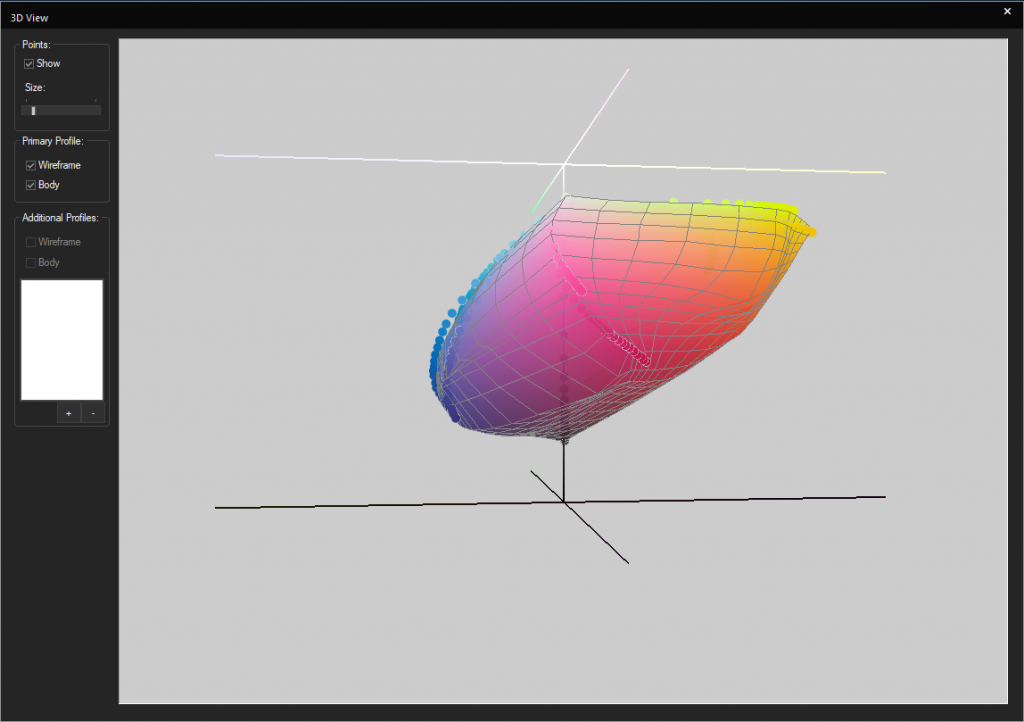 5 consejos para crear los mejores perfiles:
Ahora que ya entendemos el concepto de perfil de impresión, queremos compartir 5 consejos que utilizan nuestros técnicos para obtener siempre los mejores resultados:
1.Crea el perfil usando las condiciones de producción finales: Es importante entender que el proceso de crear un nuevo perfil tiene como objetivo obtener los mejores resultados de color en las producciones finales. Por este motivo, es necesario reproducir las mismas condiciones de impresión que utilizaremos a la hora de la verdad. No recomendamos utilizar papel o tejidos más económicos para la calibración ni utilizar plancha en vez de Calandra. Con esto lo que conseguiremos es que los resultados de la impresión final con el perfil creado no sean los esperados.
2. Trabaja con un Rip Software que te facilite la creación del perfil: Es muy importante trabajar con un Software que pueda entender la capacidad de interpretación de colores de tu impresora, pero también es muy necesario que el Rip Software te facilite el proceso de creación de tu perfil. Para ello recomendamos, primero de todo, que el Rip tenga un asistente de calibración que paso por paso te guíe en este proceso.
3. Leer, leer y leer: Si alguna vez has trabajado con nuestros técnicos o has asistido a uno de nuestros cursos sabrás que hay una máxima que repetimos siempre: Repite tu lectura con el espectrofotómetro tres veces. De esta manera obtendrás tres resultados de color distintos, que los podrás comparar y sacar una media del color que será el más aproximado a las posibilidades de impresión de tu maquina.
4. Mantén los dispositivos de impresión en buen estado: Comprueba que en el momento de crear el perfil todos los equipos implicados en la impresión están en buen estado y configurados correctamente.
5. Perfila y re-perfila: Además, nosotros también recomendamos comprobar los resultados de impresión periódicamente y si hace falta, volver a crear el perfil. En neoStampa tenemos la opción de reperfilar, que te permitirá estudiar qué es lo que ha cambiado de tu impresora para ajustar el perfil otra vez.
Esperamos que hayáis disfrutado de nuestro post y recuerda que para cualquier duda, nos puedes consultar directamente escribiendo a sales@inedit.com
5 consejos para crear los mejores perfiles:
Ahora que ya entendemos el concepto de perfil de impresión, queremos compartir 5 consejos que utilizan nuestros técnicos para obtener siempre los mejores resultados:
1.Crea el perfil usando las condiciones de producción finales: Es importante entender que el proceso de crear un nuevo perfil tiene como objetivo obtener los mejores resultados de color en las producciones finales. Por este motivo, es necesario reproducir las mismas condiciones de impresión que utilizaremos a la hora de la verdad. No recomendamos utilizar papel o tejidos más económicos para la calibración ni utilizar plancha en vez de Calandra. Con esto lo que conseguiremos es que los resultados de la impresión final con el perfil creado no sean los esperados.
2. Trabaja con un Rip Software que te facilite la creación del perfil: Es muy importante trabajar con un Software que pueda entender la capacidad de interpretación de colores de tu impresora, pero también es muy necesario que el Rip Software te facilite el proceso de creación de tu perfil. Para ello recomendamos, primero de todo, que el Rip tenga un asistente de calibración que paso por paso te guíe en este proceso.
3. Leer, leer y leer: Si alguna vez has trabajado con nuestros técnicos o has asistido a uno de nuestros cursos sabrás que hay una máxima que repetimos siempre: Repite tu lectura con el espectrofotómetro tres veces. De esta manera obtendrás tres resultados de color distintos, que los podrás comparar y sacar una media del color que será el más aproximado a las posibilidades de impresión de tu maquina.
4. Mantén los dispositivos de impresión en buen estado: Comprueba que en el momento de crear el perfil todos los equipos implicados en la impresión están en buen estado y configurados correctamente.
5. Perfila y re-perfila: Además, nosotros también recomendamos comprobar los resultados de impresión periódicamente y si hace falta, volver a crear el perfil. En neoStampa tenemos la opción de reperfilar, que te permitirá estudiar qué es lo que ha cambiado de tu impresora para ajustar el perfil otra vez.
Esperamos que hayáis disfrutado de nuestro post y recuerda que para cualquier duda, nos puedes consultar directamente escribiendo a sales@inedit.com